Heim >System-Tutorial >Windows-Serie >So richten Sie einen Kalender für Windows 10 ein
So richten Sie einen Kalender für Windows 10 ein
- PHPznach vorne
- 2023-12-22 12:21:301245Durchsuche
Win10 Calendar ist eine sehr einfach zu bedienende Software mit integrierter Kalenderfunktion, mit der wir jederzeit und überall das Datum überprüfen können. Bei Bedarf können wir auch den Mondkalender usw. einstellen und den aktuellen Stand überprüfen Woche des Jahres usw. Sehr praktisch~
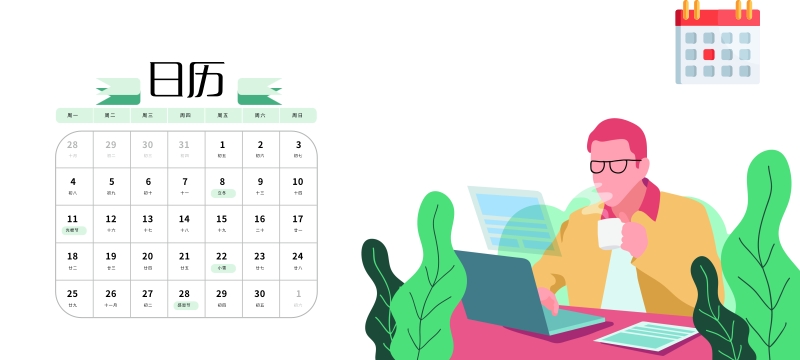
So richten Sie den Win10-Kalender ein:
1. Suchen Sie in der Menüoberfläche nach „Kalender“, um die Benutzeroberfläche aufzurufen. Wenn Sie aufgefordert werden, ein Konto zu verknüpfen, klicken Sie auf „Gehe zum Kalender“, um den Vorgang zu überspringen.

2. Klicken Sie auf die Schaltfläche „Zahnrad“ in der unteren linken Ecke. Die Einstellungsoberfläche wird automatisch rechts angezeigt und wir können sie einrichten.

| Win10-Kalender-FAQ | |
| Wo ist der Kalender? Einstellungen auf Chinesisch. So legen Sie ihn auf dem Desktop ab. Kalenderanzeigen Wochennummern |
Kalenderverknüpfung Tasten |
| Was tun, wenn die Synchronisierung fehlschlägt |
|
|
Personalisierte Einstellungen | |
| Win10-Kalender Neuen Kalender hinzufügen: | 1. Klicken Sie unten links auf „Kalender hinzufügen“ |
| 3. Überprüfen Sie es nach dem Hinzufügen, um die Feste anzuzeigen, die den Farben des Landes entsprechen. | |
| | |
Das obige ist der detaillierte Inhalt vonSo richten Sie einen Kalender für Windows 10 ein. Für weitere Informationen folgen Sie bitte anderen verwandten Artikeln auf der PHP chinesischen Website!

